教你如何将Word文档转化为图片
- 格式:doc
- 大小:21.00 KB
- 文档页数:1
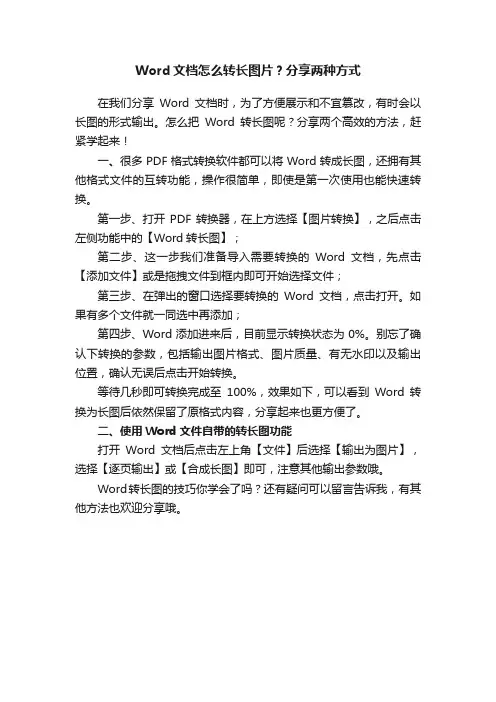
Word文档怎么转长图片?分享两种方式
在我们分享Word文档时,为了方便展示和不宜篡改,有时会以长图的形式输出。
怎么把Word转长图呢?分享两个高效的方法,赶紧学起来!
一、很多PDF格式转换软件都可以将Word转成长图,还拥有其他格式文件的互转功能,操作很简单,即使是第一次使用也能快速转换。
第一步、打开PDF转换器,在上方选择【图片转换】,之后点击左侧功能中的【Word转长图】;
第二步、这一步我们准备导入需要转换的Word文档,先点击【添加文件】或是拖拽文件到框内即可开始选择文件;
第三步、在弹出的窗口选择要转换的Word文档,点击打开。
如果有多个文件就一同选中再添加;
第四步、Word添加进来后,目前显示转换状态为0%。
别忘了确认下转换的参数,包括输出图片格式、图片质量、有无水印以及输出位置,确认无误后点击开始转换。
等待几秒即可转换完成至100%,效果如下,可以看到Word转换为长图后依然保留了原格式内容,分享起来也更方便了。
二、使用Word文件自带的转长图功能
打开Word文档后点击左上角【文件】后选择【输出为图片】,选择【逐页输出】或【合成长图】即可,注意其他输出参数哦。
Word转长图的技巧你学会了吗?还有疑问可以留言告诉我,有其他方法也欢迎分享哦。
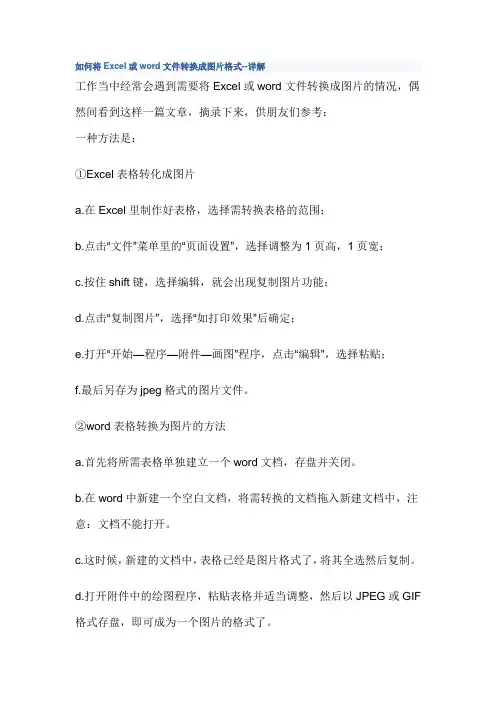
如何将Excel或word文件转换成图片格式--详解工作当中经常会遇到需要将Excel或word文件转换成图片的情况,偶然间看到这样一篇文章,摘录下来,供朋友们参考:一种方法是:①Excel表格转化成图片a.在Excel里制作好表格,选择需转换表格的范围;b.点击“文件”菜单里的“页面设置”,选择调整为1页高,1页宽;c.按住shift键,选择编辑,就会出现复制图片功能;d.点击“复制图片”,选择“如打印效果”后确定;e.打开“开始—程序—附件—画图”程序,点击“编辑”,选择粘贴;f.最后另存为jpeg格式的图片文件。
②word表格转换为图片的方法a.首先将所需表格单独建立一个word文档,存盘并关闭。
b.在word中新建一个空白文档,将需转换的文档拖入新建文档中,注意:文档不能打开。
c.这时候,新建的文档中,表格已经是图片格式了,将其全选然后复制。
d.打开附件中的绘图程序,粘贴表格并适当调整,然后以JPEG或GIF 格式存盘,即可成为一个图片的格式了。
另一种方法是使用抓图软件HyperSnap6.12.01,这是一款简体中文版的免费绿色软件,支持BMP、JPEG、GIF等多种形式的图片。
捕捉——选定区域——保存为JPEG或GIF格式图片。
在点击“选定区域”后,鼠标要离开待选定的区域,否则,图片上会出现鼠标的光标。
还有一种方法,直接用键盘上的Prtsc键(一般位于F12键的旁边)进行拷屏,然后打开画图软件,点击粘贴即可。
工作中牵涉到excel转化为图片格式的问题,特搜集相关资料,整理补充如下:在Excel中按住【Shift】键的同时单击【编辑】菜单,这时,原来的【复制】和【粘贴】命令就会变成了【复制图片】和【粘贴图片】命令了,如图1所示。
图1 命令按钮的变化利用这一功能,就可以将一个数据表以图片的形式进行复制,从而将其转换为图片。
具体的操作步骤如下:(1)在Excel中选中需要复制成为图片的单元格区域,然后按住【Shift】键同时执行菜单栏中的【编辑】|【复制图片】命令,打开“复制图片”对话框,如图2所示。
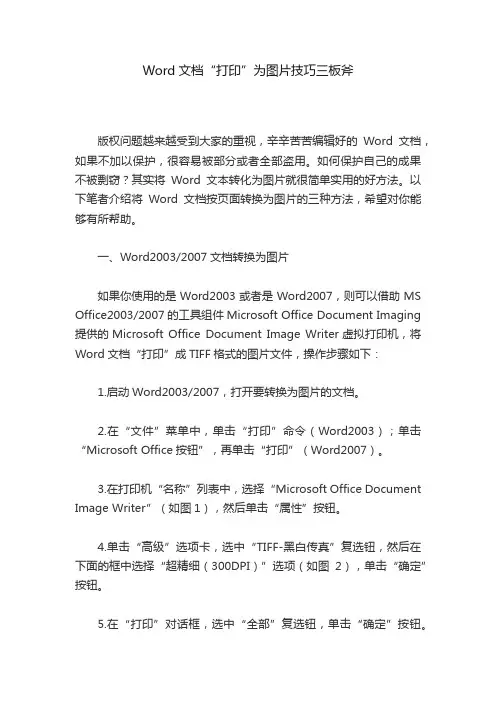
Word文档“打印”为图片技巧三板斧版权问题越来越受到大家的重视,辛辛苦苦编辑好的Word文档,如果不加以保护,很容易被部分或者全部盗用。
如何保护自己的成果不被剽窃?其实将Word文本转化为图片就很简单实用的好方法。
以下笔者介绍将Word文档按页面转换为图片的三种方法,希望对你能够有所帮助。
一、Word2003/2007文档转换为图片如果你使用的是Word2003或者是Word2007,则可以借助MS Office2003/2007的工具组件Microsoft Office Document Imaging 提供的Microsoft Office Document Image Writer虚拟打印机,将Word文档“打印”成TIFF格式的图片文件,操作步骤如下:1.启动Word2003/2007,打开要转换为图片的文档。
2.在“文件”菜单中,单击“打印”命令(Word2003);单击“Microsoft Office按钮”,再单击“打印”(Word2007)。
3.在打印机“名称”列表中,选择“Microsoft Office Document Image Writer”(如图1),然后单击“属性”按钮。
4.单击“高级”选项卡,选中“TIFF-黑白传真”复选钮,然后在下面的框中选择“超精细(300DPI)”选项(如图2),单击“确定”按钮。
5.在“打印”对话框,选中“全部”复选钮,单击“确定”按钮。
6.在“另存为”对话框,输入文件名,选中“查看文档图像”复选框(如图3),然后单击“保存”按钮。
7.Microsoft Office Document Imaging将启动并打开已按页面保存为TIFF格式图片文件的Word文档(如图4)。
TIFF格式可以将多张图片保存在一个图像文件中,上述操作得到的图像文件即是这样的文件。
对于保存有多张图片的TIFF图像文件,可以使用PhotoShop、ACDsee等软件将每张图片分离成单个图像文件。
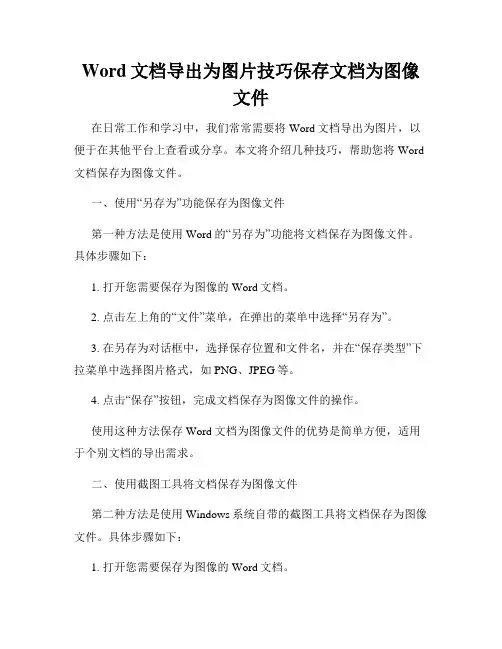
Word文档导出为图片技巧保存文档为图像文件在日常工作和学习中,我们常常需要将Word文档导出为图片,以便于在其他平台上查看或分享。
本文将介绍几种技巧,帮助您将Word 文档保存为图像文件。
一、使用“另存为”功能保存为图像文件第一种方法是使用Word的“另存为”功能将文档保存为图像文件。
具体步骤如下:1. 打开您需要保存为图像的Word文档。
2. 点击左上角的“文件”菜单,在弹出的菜单中选择“另存为”。
3. 在另存为对话框中,选择保存位置和文件名,并在“保存类型”下拉菜单中选择图片格式,如PNG、JPEG等。
4. 点击“保存”按钮,完成文档保存为图像文件的操作。
使用这种方法保存Word文档为图像文件的优势是简单方便,适用于个别文档的导出需求。
二、使用截图工具将文档保存为图像文件第二种方法是使用Windows系统自带的截图工具将文档保存为图像文件。
具体步骤如下:1. 打开您需要保存为图像的Word文档。
2. 按下键盘上的“Print Screen”键或“Win + Shift + S”键组合,启用截图工具。
3. 鼠标变为十字状光标后,拖动鼠标选择需要截图的区域,释放鼠标完成截图。
4. 打开绘图工具或其他图像编辑软件,粘贴截图,并进行一些必要的编辑操作。
5. 最后另存为图像文件格式,如PNG、JPEG等。
使用这种方法保存Word文档为图像文件的优势是灵活性强,可以根据实际需求截取任意区域的内容。
三、使用专业的Word转图片软件如果您需要频繁将Word文档导出为图像文件,或者希望拥有更多的保存选项和编辑功能,那么可以选择使用专业的Word转图片软件。
以下是一些常见的软件推荐:1. Adobe Acrobat:Adobe Acrobat是一款功能强大的PDF阅读和编辑软件,同时也支持将PDF文件转换为图像文件的功能。
2. Snagit:Snagit是一款专业的屏幕截图和录屏软件,支持将屏幕截图保存为多种图像文件格式,同时也支持将文档转为图像。
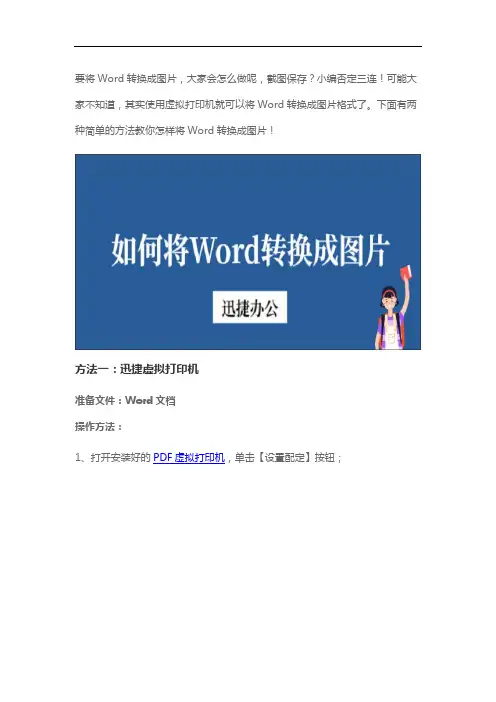
要将Word转换成图片,大家会怎么做呢,截图保存?小编否定三连!可能大家不知道,其实使用虚拟打印机就可以将Word转换成图片格式了。
下面有两种简单的方法教你怎样将Word转换成图片!
方法一:迅捷虚拟打印机
准备文件:Word文档
操作方法:
1、打开安装好的PDF虚拟打印机,单击【设置配定】按钮;
2、在保存——选取默认的文件格式中,选择要保存的图片格式,这里以【JPE G】为例,选择好之后单击保存;
3、设置好格式之后,打开要打印的Word文档,单击“文件”——“打印”,选择好迅捷PDF虚拟打印机后,单击【打印】按钮;
4、单击打印后,会弹出一个注册对话框,单击下方的【试用】按钮;
5、在弹出的对话框中,单击【保存】按钮(并在之后设置好保存路径)。
除了上述试用的方法之外,我们还有一种较为简单的方法将Word转图片提供给大家,下面我就简单的介绍这种方法了。
方法二:迅捷PDF转换器
准备文件:Word文档
操作方法:
1、首先我们可以进行下载安装这款PDF转换器软件;
2、然后进入到软件界面,将需要转换的Word文档拖拽到界面内;
3、点击“开始转换”按钮,进行文件得转换;
4、等待转换完成,可以进行“打开文件”进行查看。
以上就是使用迅捷PDF虚拟打印机/迅捷PDF转换器将Word转换成图片的具体方法,超简单的!大家还可以学习一下将图片转Word的方法。
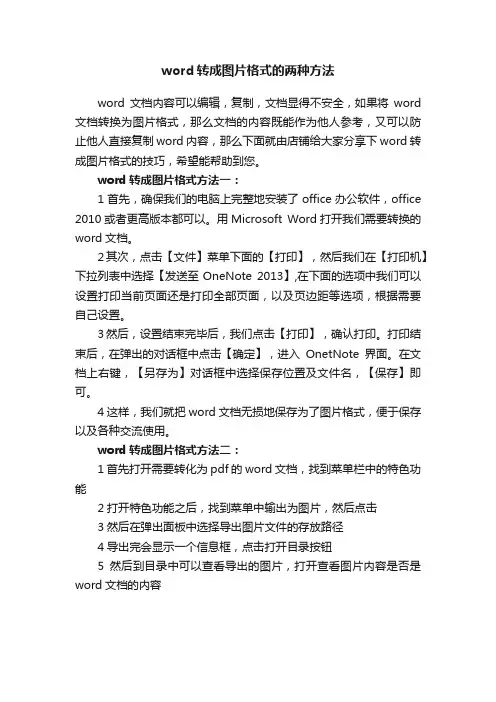
word转成图片格式的两种方法
word文档内容可以编辑,复制,文档显得不安全,如果将word 文档转换为图片格式,那么文档的内容既能作为他人参考,又可以防止他人直接复制word内容,那么下面就由店铺给大家分享下word转成图片格式的技巧,希望能帮助到您。
word转成图片格式方法一:
1首先,确保我们的电脑上完整地安装了office办公软件,office 2010或者更高版本都可以。
用Microsoft Word打开我们需要转换的word文档。
2其次,点击【文件】菜单下面的【打印】,然后我们在【打印机】下拉列表中选择【发送至OneNote 2013】,在下面的选项中我们可以设置打印当前页面还是打印全部页面,以及页边距等选项,根据需要自己设置。
3然后,设置结束完毕后,我们点击【打印】,确认打印。
打印结束后,在弹出的对话框中点击【确定】,进入OnetNote界面。
在文档上右键,【另存为】对话框中选择保存位置及文件名,【保存】即可。
4这样,我们就把word文档无损地保存为了图片格式,便于保存以及各种交流使用。
word转成图片格式方法二:
1首先打开需要转化为pdf的word文档,找到菜单栏中的特色功能
2打开特色功能之后,找到菜单中输出为图片,然后点击
3然后在弹出面板中选择导出图片文件的存放路径
4导出完会显示一个信息框,点击打开目录按钮
5然后到目录中可以查看导出的图片,打开查看图片内容是否是word文档的内容。
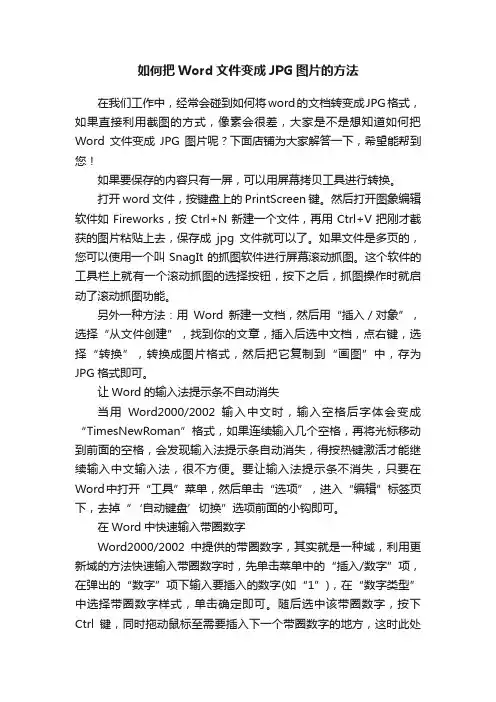
如何把Word文件变成JPG图片的方法在我们工作中,经常会碰到如何将word的文档转变成JPG格式,如果直接利用截图的方式,像素会很差,大家是不是想知道如何把Word文件变成JPG图片呢?下面店铺为大家解答一下,希望能帮到您!如果要保存的内容只有一屏,可以用屏幕拷贝工具进行转换。
打开word文件,按键盘上的PrintScreen键。
然后打开图象编辑软件如Fireworks,按Ctrl+N新建一个文件,再用Ctrl+V把刚才截获的图片粘贴上去,保存成jpg文件就可以了。
如果文件是多页的,您可以使用一个叫SnagIt的抓图软件进行屏幕滚动抓图。
这个软件的工具栏上就有一个滚动抓图的选择按钮,按下之后,抓图操作时就启动了滚动抓图功能。
另外一种方法:用Word新建一文档,然后用“插入/对象”,选择“从文件创建”,找到你的文章,插入后选中文档,点右键,选择“转换”,转换成图片格式,然后把它复制到“画图”中,存为JPG格式即可。
让Word的输入法提示条不自动消失当用Word2000/2002输入中文时,输入空格后字体会变成“TimesNewRoman”格式,如果连续输入几个空格,再将光标移动到前面的空格,会发现输入法提示条自动消失,得按热键激活才能继续输入中文输入法,很不方便。
要让输入法提示条不消失,只要在Word中打开“工具”菜单,然后单击“选项”,进入“编辑”标签页下,去掉“‘自动键盘’切换”选项前面的小钩即可。
在Word中快速输入带圈数字Word2000/2002中提供的带圈数字,其实就是一种域,利用更新域的方法快速输入带圈数字时,先单击菜单中的“插入/数字”项,在弹出的“数字”项下输入要插入的数字(如“1”),在“数字类型”中选择带圈数字样式,单击确定即可。
随后选中该带圈数字,按下Ctrl键,同时拖动鼠标至需要插入下一个带圈数字的地方,这时此处又被复制了一个“①”,选中该带圈数字,单击右键选择“切换代码”命令,这时我们看到该“①”被变成了“{=1*GB3}”代码(此代码手工输入无效)。
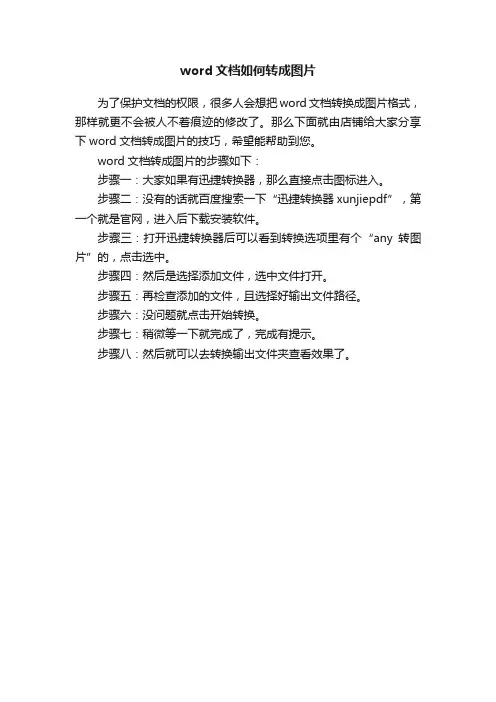
word文档如何转成图片
为了保护文档的权限,很多人会想把word文档转换成图片格式,那样就更不会被人不着痕迹的修改了。
那么下面就由店铺给大家分享下word文档转成图片的技巧,希望能帮助到您。
word文档转成图片的步骤如下:
步骤一:大家如果有迅捷转换器,那么直接点击图标进入。
步骤二:没有的话就百度搜索一下“迅捷转换器xunjiepdf”,第一个就是官网,进入后下载安装软件。
步骤三:打开迅捷转换器后可以看到转换选项里有个“any转图片”的,点击选中。
步骤四:然后是选择添加文件,选中文件打开。
步骤五:再检查添加的文件,且选择好输出文件路径。
步骤六:没问题就点击开始转换。
步骤七:稍微等一下就完成了,完成有提示。
步骤八:然后就可以去转换输出文件夹查看效果了。
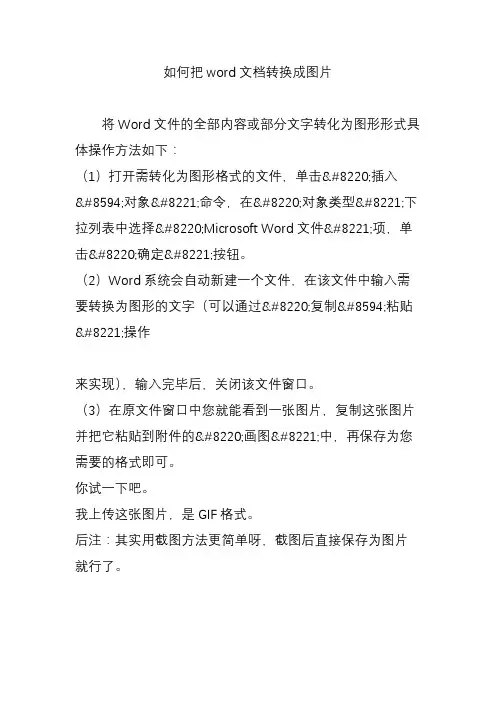
如何把word文档转换成图片将Word文件的全部内容或部分文字转化为图形形式具体操作方法如下:(1)打开需转化为图形格式的文件,单击“插入→对象”命令,在“对象类型”下拉列表中选择“Microsoft Word文件”项,单击“确定”按钮。
(2)Word系统会自动新建一个文件,在该文件中输入需要转换为图形的文字(可以通过“复制→粘贴”操作来实现),输入完毕后,关闭该文件窗口。
(3)在原文件窗口中您就能看到一张图片,复制这张图片并把它粘贴到附件的“画图”中,再保存为您需要的格式即可。
你试一下吧。
我上传这张图片,是GIF格式。
后注:其实用截图方法更简单呀,截图后直接保存为图片就行了。
Word文件转换为图片的方法一、首先在计算机安装Microsoft Office Document Image Writer虚拟打印机!二、在Word中打开要转换的word文件。
三、打印该文件。
在打印选项中选择Microsoft Office Document Image Writer打印机,并且选择打印到文件这一项。
word,EXCEL文件如何导入问题的汇总。
这个问题比较有针对性,我收集了些方法,其中可能有不完全的地方,希望大家一起补充,提出自己的宝贵意见1.请问如何将wold中的图、表格导入到AI中?第一种方法:全选COPY,有些图形不可以拷贝,必要时可以在WORD输出PDF,在AI打开,复杂表格容易乱!第二种方法:可以把Word里的文件粘贴到Coreldraw 里,然后Ctrl+x,在用编辑菜单里的选择粘贴,选择粘贴图片,就可以对Word里的文件可以编辑了,然后导出Ai格式就可以了。
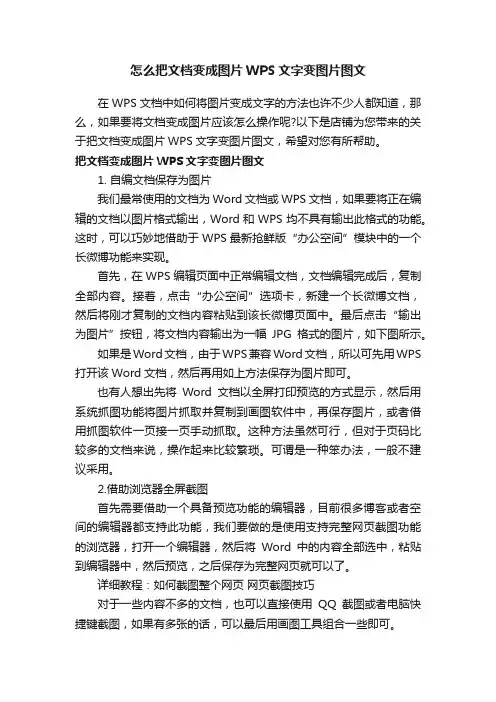
怎么把文档变成图片WPS文字变图片图文在WPS文档中如何将图片变成文字的方法也许不少人都知道,那么,如果要将文档变成图片应该怎么操作呢?以下是店铺为您带来的关于把文档变成图片WPS文字变图片图文,希望对您有所帮助。
把文档变成图片WPS文字变图片图文1. 自编文档保存为图片我们最常使用的文档为Word文档或WPS文档,如果要将正在编辑的文档以图片格式输出,Word和WPS均不具有输出此格式的功能。
这时,可以巧妙地借助于WPS最新抢鲜版“办公空间”模块中的一个长微博功能来实现。
首先,在WPS编辑页面中正常编辑文档,文档编辑完成后,复制全部内容。
接着,点击“办公空间”选项卡,新建一个长微博文档,然后将刚才复制的文档内容粘贴到该长微博页面中。
最后点击“输出为图片”按钮,将文档内容输出为一幅JPG格式的图片,如下图所示。
如果是Word文档,由于WPS兼容Word文档,所以可先用WPS 打开该Word文档,然后再用如上方法保存为图片即可。
也有人想出先将Word文档以全屏打印预览的方式显示,然后用系统抓图功能将图片抓取并复制到画图软件中,再保存图片,或者借用抓图软件一页接一页手动抓取。
这种方法虽然可行,但对于页码比较多的文档来说,操作起来比较繁琐。
可谓是一种笨办法,一般不建议采用。
2.借助浏览器全屏截图首先需要借助一个具备预览功能的编辑器,目前很多博客或者空间的编辑器都支持此功能,我们要做的是使用支持完整网页截图功能的浏览器,打开一个编辑器,然后将Word中的内容全部选中,粘贴到编辑器中,然后预览,之后保存为完整网页就可以了。
详细教程:如何截图整个网页网页截图技巧对于一些内容不多的文档,也可以直接使用QQ截图或者电脑快捷键截图,如果有多张的话,可以最后用画图工具组合一些即可。
总的来说,Word文字变图片非常简单,相比将图片中的文字变成可编辑的文档操作更为简单。
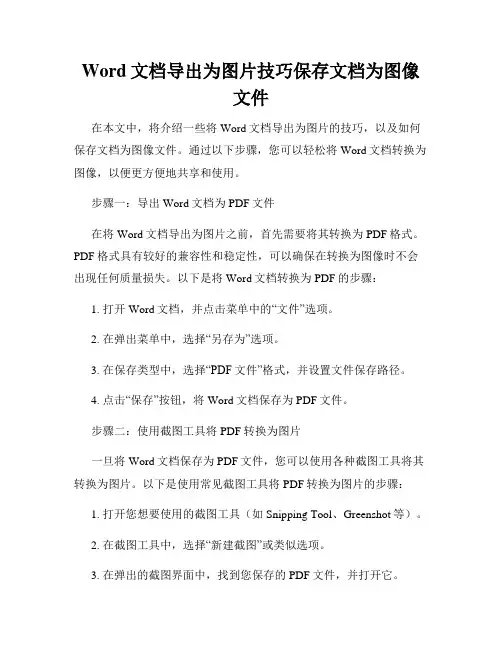
Word文档导出为图片技巧保存文档为图像文件在本文中,将介绍一些将Word文档导出为图片的技巧,以及如何保存文档为图像文件。
通过以下步骤,您可以轻松将Word文档转换为图像,以便更方便地共享和使用。
步骤一:导出Word文档为PDF文件在将Word文档导出为图片之前,首先需要将其转换为PDF格式。
PDF格式具有较好的兼容性和稳定性,可以确保在转换为图像时不会出现任何质量损失。
以下是将Word文档转换为PDF的步骤:1. 打开Word文档,并点击菜单中的“文件”选项。
2. 在弹出菜单中,选择“另存为”选项。
3. 在保存类型中,选择“PDF文件”格式,并设置文件保存路径。
4. 点击“保存”按钮,将Word文档保存为PDF文件。
步骤二:使用截图工具将PDF转换为图片一旦将Word文档保存为PDF文件,您可以使用各种截图工具将其转换为图片。
以下是使用常见截图工具将PDF转换为图片的步骤:1. 打开您想要使用的截图工具(如Snipping Tool、Greenshot等)。
2. 在截图工具中,选择“新建截图”或类似选项。
3. 在弹出的截图界面中,找到您保存的PDF文件,并打开它。
4. 调整截图工具的大小,确保只捕捉到PDF文件的内容。
5. 进行截图,并在截图工具中保存为图像文件。
步骤三:使用Word内置功能导出为图像文件除了使用截图工具,Word本身也具有将文档导出为图像文件的功能。
以下是使用Word内置功能导出为图像文件的步骤:1. 打开您想要导出为图像的Word文档。
2. 点击菜单中的“文件”选项,并选择“另存为”选项。
3. 在保存类型中,选择“图像”或“图片”格式。
4. 设置文件保存路径,并点击“保存”按钮。
5. 在弹出的对话框中,选择导出选项(如将整个文档导出为图像,还是只导出选定的部分)。
6. 点击“确定”按钮,将Word文档导出为图像文件。
通过以上步骤,您可以将Word文档有效地导出为不同格式的图像文件。
Word文档导出为图片技巧保存文档为图像文件在日常工作和学习中,我们常常需要将Word文档转化为图片格式,以方便在各类平台和应用中进行展示和共享。
本文将介绍一些Word文档导出为图片的技巧,帮助您高效地保存文档为图像文件。
一、使用“另存为”功能保存为图片格式在Word文档编辑完成后,我们可以通过以下步骤将其保存为图片格式:1. 打开要保存为图片的Word文档。
2. 选择“文件”菜单,展开“另存为”子菜单,点击“浏览”选项。
3. 在“保存类型”下拉菜单中,选择您想要保存的图片格式,如JPEG、PNG、BMP等。
4. 点击“保存”按钮,选择保存路径和文件名,确认保存。
通过以上步骤,您就可以将Word文档保存为指定的图片格式。
这种方法简单快捷,适用于一次性转化多个文档的情况。
二、使用截图工具进行导出除了使用“另存为”功能,我们还可以利用Windows系统自带的截图工具进行导出。
下面是具体操作步骤:1. 在Word文档中定位要导出为图片的部分。
2. 按下“Win + Shift + S”组合键,即可打开截图工具。
也可以在开始菜单中搜索“截图工具”直接打开。
3. 在截图工具中,选择“矩形裁剪”、“自由形状裁剪”或“全屏截图”等方式,选择需要保存的内容区域。
4. 点击“复制到剪贴板”或“保存到文件”按钮,选择保存路径和文件名,确认保存。
使用截图工具导出的图片可以按照自己的需求进行裁剪和编辑,灵活性更高。
三、使用专业的文档转换软件如果您需要将大量Word文档转化为图片格式,或者对图片的质量和分辨率有较高要求,可以考虑使用专业的文档转换软件。
以下是一些常用的软件工具:1. Adobe Acrobat:该软件不仅可以进行PDF文档的转换,也支持转换Word文档为图片格式。
您可以选择保存为JPEG、PNG、TIFF等多种图片格式,并自定义分辨率和质量等参数。
2. 第三方在线转换工具:如Zamzar、Smallpdf等。
直接将Word文档转化成图片版权问题越来越受到办公用户的重视,辛辛苦苦编辑好的文档,如果不加以保护,很容易被部分或者全部盗用。
如何保护自己的成果不被剽窃?其实将Word文本转化为图片就很简单实用,“木木Word文档转图片工具”是一款不错的Word转图片工具,一键式操作很方便,赶快试试吧。
小贴士:木木Word文档转图片工具清晰度很高,但只支持Doc格式的Word文档转换,暂时没有提供对Docx文档格式的支持。
step01打开木木Word文档转图片,点击“选择Word文件”按钮,从弹出的“打开”对话框中,指定需要转换成图片的Word文档路径。
再点寻选择输出目录”按钮,确定转换得到的图片文件保存位置。
step02随后选择转换的图片格式,支持保存为BMP、JPG格式。
再设置一下“图片尺寸”的比例,没有特殊要求,采用默认100%。
最后点击“开始转换”按钮,就会开始转换,同时给出转换进度。
step03进入设置的保存转换图片的目录,木木Word 文档转图片工具会按页将Word文档转换成一个一个的图片,使用图片浏览工具打开即可查看效果,转换效果非常好,字体清晰,表格也不会失真。
版权问题越来越受到办公用户的重视,辛辛苦苦编辑好的文档,如果不加以保护,很容易被部分或者全部盗用。
如何保护自己的成果不被剽窃?其实将Word文本转化为图片就很简单实用,“木木Word文档转图片工具”是一款不错的Word转图片工具,一键式操作很方便,赶快试试吧。
小贴士:木木Word文档转图片工具清晰度很高,但只支持Doc格式的Word文档转换,暂时没有提供对Docx文档格式的支持。
step01打开木木Word文档转图片,点击“选择Word文件”按钮,从弹出的“打开”对话框中,指定需要转换成图片的Word文档路径。
再点寻选择输出目录”按钮,确定转换得到的图片文件保存位置。
step02随后选择转换的图片格式,支持保存为BMP、JPG格式。
再设置一下“图片尺寸”的比例,没有特殊要求,采用默认100%。
将Word文档转换成图片文件的五种方法工作或生活中,有时需要把word转成图片文件(如 jpg格式),可以试一试以下几种方法。
1、截屏具体方法参见《截图工具大比拼,哪一款是你的最爱?》,另有大神指出,sogou拼音输入法也可以截屏。
2、Word导入具体分三步,第一步打开一个空白的word文档,第二步将有内容的word也就是你要转的那个word文档拖入空白的word文档中,你会发现有内容的word文档变成了图片,可以选定了,第三步,打开画图工具(或PS),将选定复制的word图片粘贴,然后保存为jpg即可。
3、Adobe Acrobat另存先用WPS或Word2013以上版本,将word文档另存为PDF文件,然后打开Adobe Acrobat 8.0 Pro 或以上版本,在文件菜单中有另存为JPG选项。
这种方法可以将多页文档一次性另存为多张对应的JPG。
4、PowerPoint另存打开PowerPoint,在插入中,通过“对象”选项导入现有的word文档,调整PPT页面大小,以适应word文档尺寸,然后点PowerPoint中“文件”——“另存为”,选择JPG格式(或GIF、PNG格式),即可得到图片文件。
5、WPS另存WPS软件真是神一样的存在,小编灰常喜欢。
除了兼容后缀为X 的文件外,还可以另存为PDF文件,还可以另存为图片文件。
用WPS打开word文档,点击“WPS文字”图标(如下图):将光标在“另存为”上放置,会看到以下菜单:点“输出为图片”,找一个地方保存即可,这种方法可以将多页文档一次性另存为一整张JPG(不分页),如果需要分页,可以使用本文第三种方法。
还有什么方法可以把word转换成图片?如果你知道,欢迎留言,分享你的方法。
如何把word文档转换成图片将Word文件的全部内容或部分文字转化为图形形式具体操作方法如下:(1)打开需转化为图形格式的文件,单击“插入→对象”命令,在“对象类型”下拉列表中选择“MicrosoftWord文件”项,单击“确定”按钮。
(2)Word系统会自动新建一个文件,在该文件中输入需要转换为图形的文字(可以通过“复制→粘贴”操作来实现),输入完毕后,关闭该文件窗口。
(3)在原文件窗口中您就能看到一张图片,复制这张图片并把它粘贴到附件的“画图”中,再保存为您需要的格式即可。
你试一下吧。
我上传这张图片,是GIF格式。
后注:其实用截图方法更简单呀,截图后直接保存为图片就行了。
Word文件转换为图片的方法一、首先在计算机安装MicrosoftOfficeDocumentImageWriter虚拟打印机!二、在Word中打开要转换的word文件。
三、打印该文件。
在打印选项中选择MicrosoftOfficeDocumentImageWriter打印机,并且选择打印到文件这一项。
word,EXCEL文件如何导入问题的汇总这个问题比较有针对性,我收集了些方法,其中可能有不完全的地方,希望大家一起补充,提出自己的宝贵意见1.请问如何将wold中的图、表格导入到AI中?第一种方法:全选COPY,有些图形不可以拷贝,必要时可以在WORD输出PDF,在AI打开,复杂表格容易乱!第二种方法:可以把Word里的文件粘贴到Coreldraw里,然后Ctrl+x,在用编辑菜单里的选择粘贴,选择粘贴图片,就可以对Word里的文件可以编辑了,然后导出Ai格式就可以了。
第三种方法:使用PdfWriter打印机生成PDF文件,然后再Acrobat中用Touchup工具调用Illustrator 编辑页面,这就可以了,直接打开可能会乱掉。
不过如果使用一些诸如文鼎之类的字体,还是会乱掉的。
2.Word文档如何转换才能出菲林?第一种方法:导进到CorelDRAW中方法--在Word中选中需要的部分复制--进入到CorelDRAW中--编辑选择性粘贴MicrosoftWord文档--如要在CorelDRAW中编辑Word文档,双击就可以进行编辑。
word文档怎样转为图片格式
对于文件之间的格式转换我在工作中经常会遇到,就拿我们经常使用的Word文件来说吧,word文档怎样转为图片格式呢?
小编和你们介绍如何将Word文档转为图片格式:
所需工具:
①准备好Word文档
②Word转图片/word2jpg
步骤/方法
①.首先我们在百度浏览器中进行搜索:迅捷PDF在线转换器,然后
进行点击选择
②我们点击进入之后就可以看到他的一些操作页面,我们进行点击,
选择“文档转换”这项操作功能
③.选择好之后我们就在下拉框中可以看到“Word转长图”进行点
击
④我们可以看到页面跳转到文件的上传,这时候我们点击“点击选
择文件”将Word文件进行上传到页面
⑤我们将Word文件上传好之后就可以将操作进行设置,我们将需
要转换的页码进行选择,以及转换之后的格式和背景颜色等一些操作进行设置!
⑥设置完毕之后我们就可以进行文件的转换了,点击“开始转换”
既可将Word文件进行文件的转换
文件转换好之后我们就可以将文件进行下载下来既可完成操作,下载到电脑或者扫码下载到手机格式既可完成操作!
今天的分享就到这里,小伙伴们可以利用迅捷PDF在线转换器去对Word文件转换为图片格式哦,快去试一试吧!。
怎么把word弄成图片的两种方法
有时候需要把word文档做成图片,如果通过截图功能来做会显得不清晰,那么下面就由店铺给大家分享下把word弄成图片的技巧,希望能帮助到您。
把word弄成图片方法一:
步骤一:安装虚拟打印机,如:Microsoft Office Document Image Writer,Smartprinter等。
步骤二:选择可打印为图片的打印机。
步骤三:开始打印,另存为,OK。
把word弄成图片方法二:
步骤一:如果要转换成图片的Word文档只有一页的话。
新建一个Word文档,在菜单栏依次单击“插入”→“对象”菜单命令。
步骤二:打开“对象”对话框。
切换到“由文件创建”选项卡,单击“浏览”按钮找到并选中需要转换成图片的Word文档步骤三:右键单击插入的Word文件对象,选择“复制”命令。
步骤四:打开“画图”程序,执行“粘贴”命令并另存为JPEG格式的图片文件即可。
教你如何将Word文档转化为图片(一)
数学试卷中的许多公式与符号难以黏贴到研修平台,许多学员非常不便,笔者通过研究与实验。
向大家推荐以下方法:
法一、打开要转化为图片的Word文档-编辑-全选-复制-新建-编辑-选择性粘贴-图片(调整画面的大小),即可得到你要的图片,此法的图片仍在word文档中。
法二、如果要保存为独立的Word的图片,则继续在刚才的新建Word文档中-右键-复制-打开-附件-画图-编辑-粘贴—保存(可选择类型,研修平台需用*.jpg *.gif格式),这种方法一次只能够将Word文档中一页的文字转化为一张图片(调整画面的大小)
法三、最简单的方法是直接把DOC文档直接拖入word窗口中,文档的第一页且只有第一页显示并转化为图片格式,你只需将原文档,删除第一页后,保存,再将其第二次拖入word窗口中,这时第二页也就以图片的格式呈现在了窗口中,再在原word文档中删除最前一页后,保存……如何往复,直到最后一页以图片格式呈现于窗口中,最后整个word 文档就都转化为了一页页的图片。
然后分别将每一页再复制到“开始-程序-附件-图画”中,将其保存为图片,最后上传即可。
(调整画面的大小)
大家用一下,感觉很好。
大家交流
如下图:笔者实验图例
教你如何将Word文档转化为图片(一)
数学试卷中的许多公式与符号难以黏贴到研修平台,许多学员非常不便,笔者通过研
究与实验。
向大家推荐以下方法:
法一、打开要转化为图片的Word文档-编辑-全选-复制-新建-编辑-选择性
粘贴-图片(调整画面的大小),即可得到你要的图片,此法的图片仍在word文档中。
法二、如果要保存为独立的Word的图片,则继续在刚才的新建Word文档中-右键
-复制-打开-附件-画图-编辑-粘贴—保存(可选择类型,研修平台需用*.jpg *.gif格
式),这种方法一次只能够将Word文档中一页的文字转化为一张图片(调整画面的大小)
法三、最简单的方法是直接把DOC文档直接拖入word窗口中,文档的第一页且只
有第一页显示并转化为图片格式,你只需将原文档,删除第一页后,保存,再将其第二次拖
入word窗口中,这时第二页也就以图片的格式呈现在了窗口中,再在原word文档中删除
最前一页后,保存……如何往复,直到最后一页以图片格式呈现于窗口中,最后整个word
文档就都转化为了一页页的图片。
然后分别将每一页再复制到“开始-程序-附件-图画”
中,将其保存为图片,最后上传即可。
(调整画面的大小)
大家用一下,感觉很好。
大家交流。